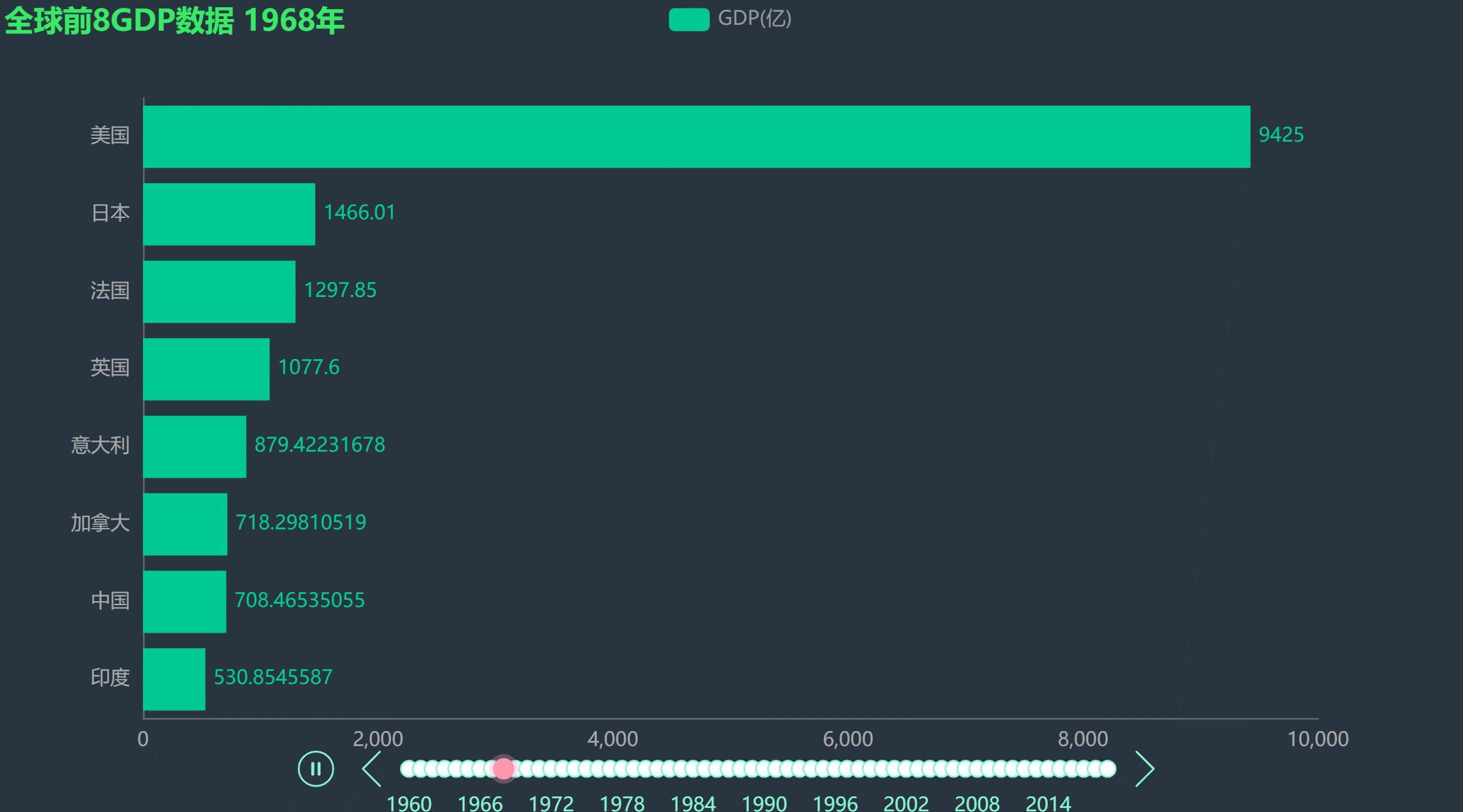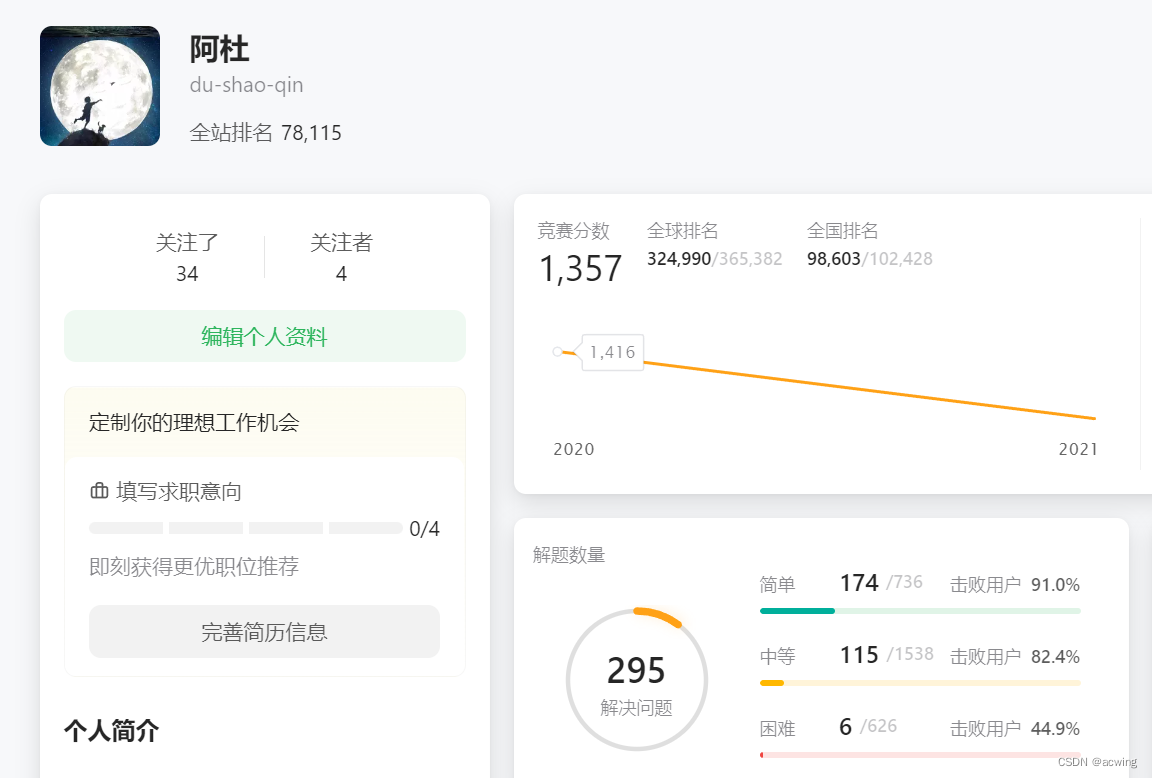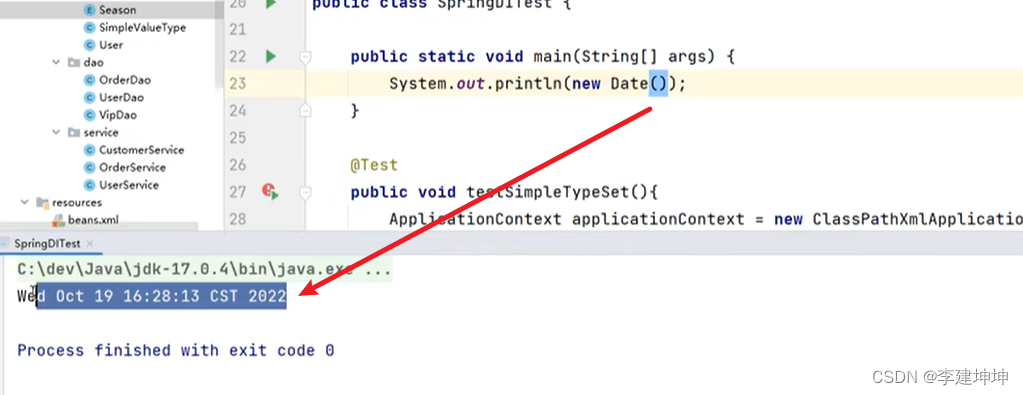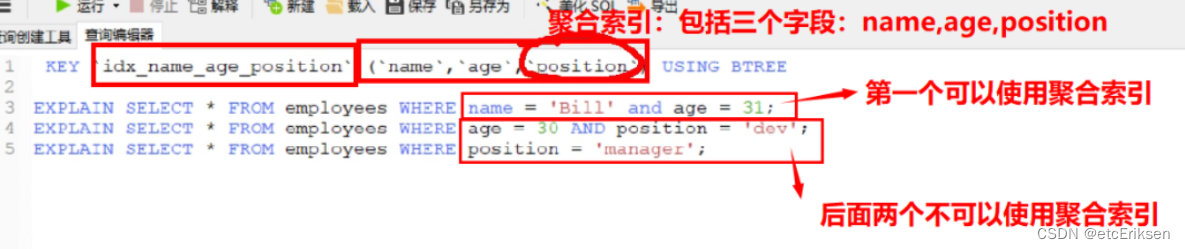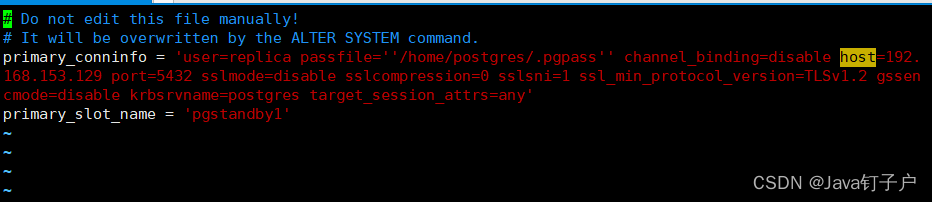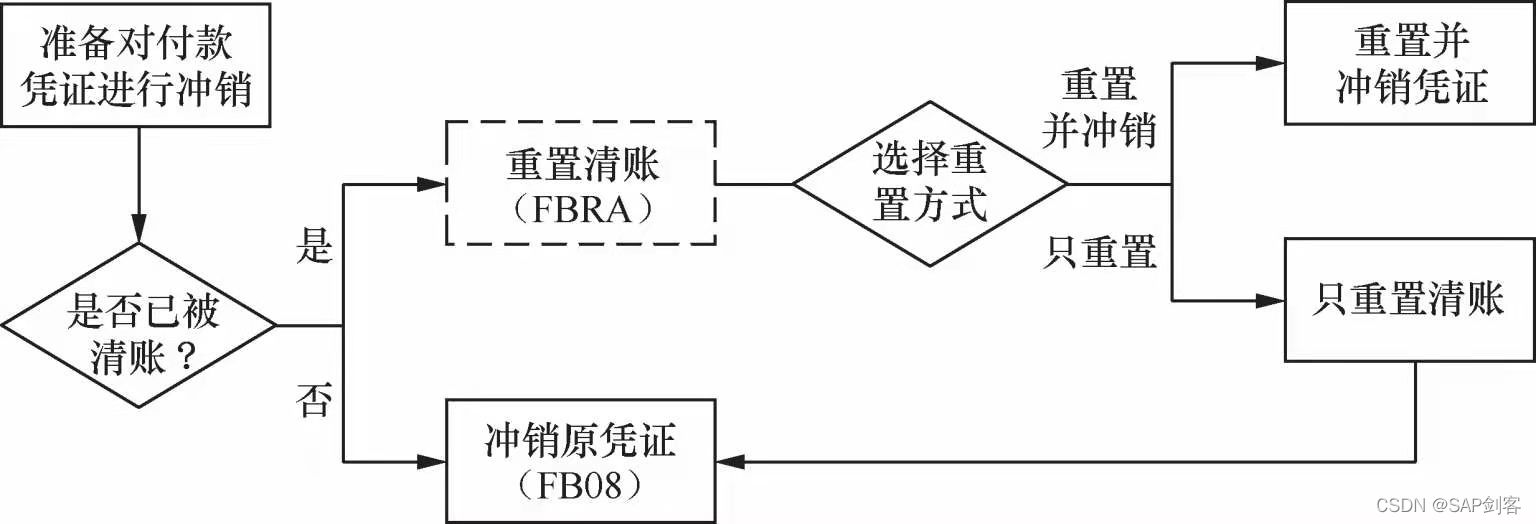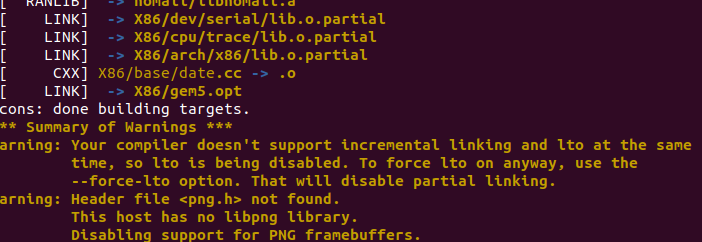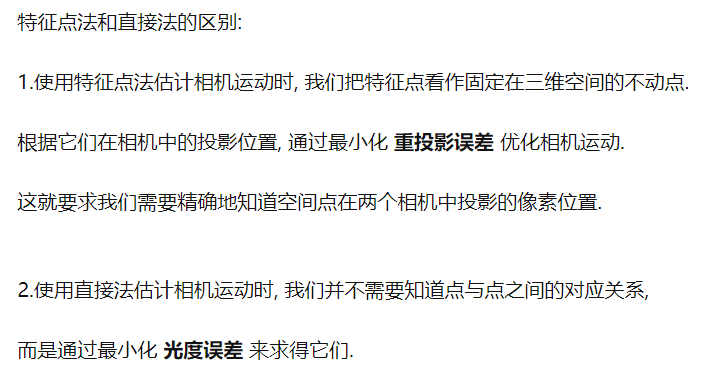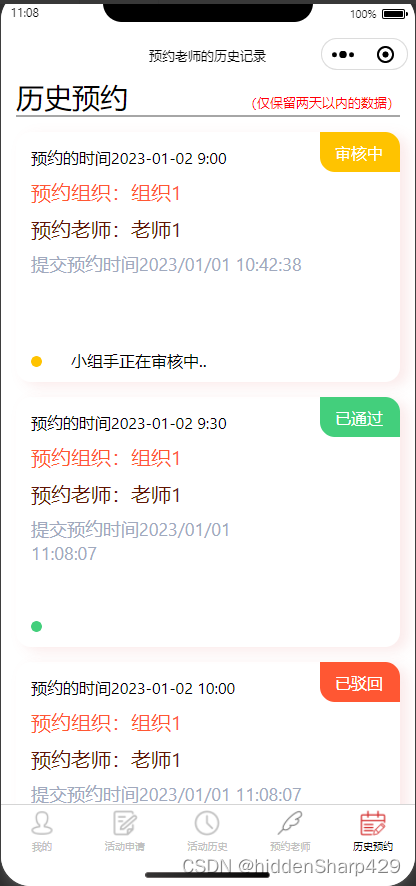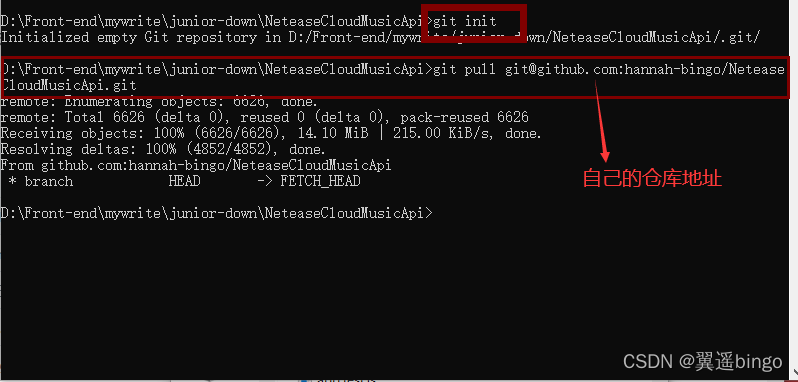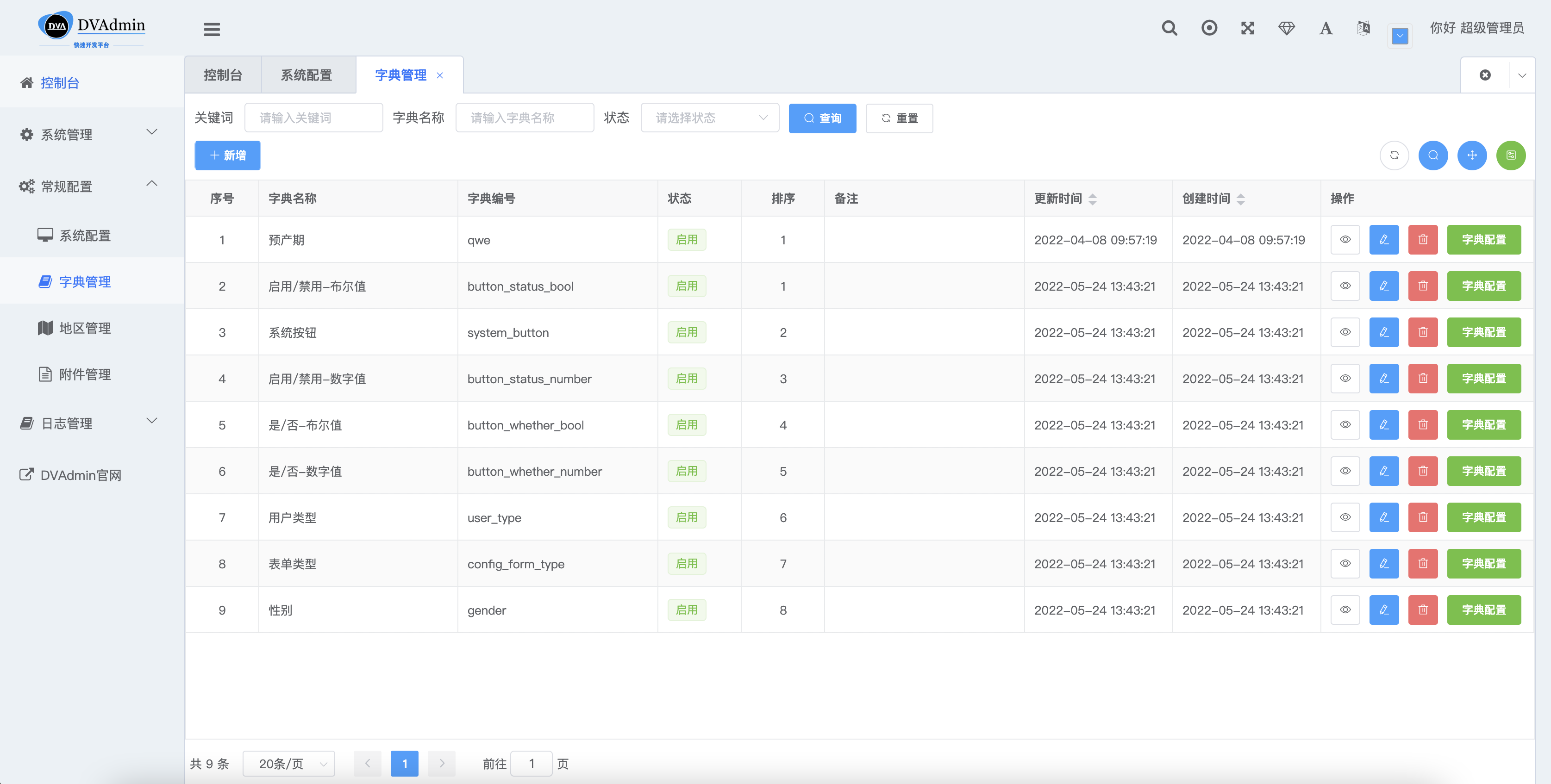1、下载资源
Download MongoDB Community Server | MongoDB

2、将下载的安装包上传到服务器上,并解压缩
#解压
tar -zxvf mongodb-linux-x86_64-rhel70-6.0.3.tgz
#移动路径重命名
mv mongodb-linux-x86_64-rhel70-6.0.3 /usr/local/mongodb3、进入 /usr/local/mongodb目录创建log data conf 文件夹
#切换路径
cd /usr/local/mongodb/
#创建文件夹
mkdir log conf data4、进入/usr/local/mongodb/log路径创建mongod.log文件
touch mongod.log5、进入/usr/local/mongodb/conf目录下创建配置文件
vim mongod.confmongod.conf内容如下
# 日志输出文件路径
systemLog:
destination: file
logAppend: true
path: /usr/local/mongodb/log/mongod.log
# 数据库路径
storage:
dbPath: /usr/local/mongodb/data
journal:
enabled: true
# engine:
# wiredTiger:
# how the process runs
processManagement:
fork: true # 开启守护进程
pidFilePath: /usr/local/mongodb/data/mongod.pid # location of pidfile
timeZoneInfo: /usr/share/zoneinfo
# network interfaces
net:
port: 27017 #端口号
bindIp: 0.0.0.0 # 允许远程访问,如果为127.0.0.1则只能本地访问
security:
authorization: enabled #开启认证
#校验文件格式
vim -b mongod.conf
#如果有 ^M 执行如下命令格式化
sed -i 's/\r//g' mongod.conf6、配置环境变量
#编辑
vim /etc/profile
#添加变量
export PATH=$PATH:/usr/local/mongodb/bin
#使配置生效
source /etc/profile
#查看环境变量是否生效
echo $PATH
7、启动mongodb
# 启动服务
mongod --config /usr/local/mongodb/conf/mongod.conf
# 关闭服务
mongod --config /usr/local/mongodb/conf/mongod.conf --shutdown
# 或者
killall mongod
#检查是否启动成功
netstat -lanp | grep "27017"
#如果报找不到命令的错误 执行以下命令安装
netstat -lanp|grep 27017
8、设置成linux服务
vim /etc/rc.d/init.d/mongod添加如下内容
start() {
/usr/local/mongodb/bin/mongod --config /usr/local/mongodb/conf/mongod.conf
}
stop() {
/usr/local/mongodb/bin/mongod --config /usr/local/mongodb/conf/mongod.conf --shutdown
}
case "$1" in
start)
start
;;
stop)
stop
;;
restart)
stop
start
;;
*)
echo
$"Usage: $0 {start|stop|restart}"
exit 1
esac授权
# 更改权限
chmod +x /etc/rc.d/init.d/mongod
# 启动服务
service mongod start
# 关闭服务
service mongod stop
9、安装shell工具
由于高版本的mongodb去掉了自带的shell工具
下载地址 https://downloads.mongodb.com/compass/mongosh-1.6.0-linux-x64.tgz
网盘自取
链接:https://pan.baidu.com/s/1PvY8M_6arTUPyKxwCjRGeg?pwd=azem
提取码:azem
9.1 、上传到服务器并解压缩
#解压缩
tar -zxvf mongosh-1.6.0-linux-x64.tgz
#移动文件
mv mongosh-1.6.0-linux-x64 /usr/local/mongosh9.2、启动mongosh
/usr/local/mongosh/bin/mongosh
#使用临时token连接
/usr/local/mongosh/bin/mongosh --awsIamSessionToken
#使用账号密码登录
/usr/local/mongosh/bin/mongosh -u root -p 12345610、shell简单使用
创建用户
#创建用户
use admin;
db.createUser({user: 'root', pwd: '123456', roles: [{role: 'root', db: 'admin'}]});
db.createUser({user: 'admin', pwd: '123456', roles: [{role: 'userAdminAnyDatabase', db: 'admin'}]});
使用账号密码登录
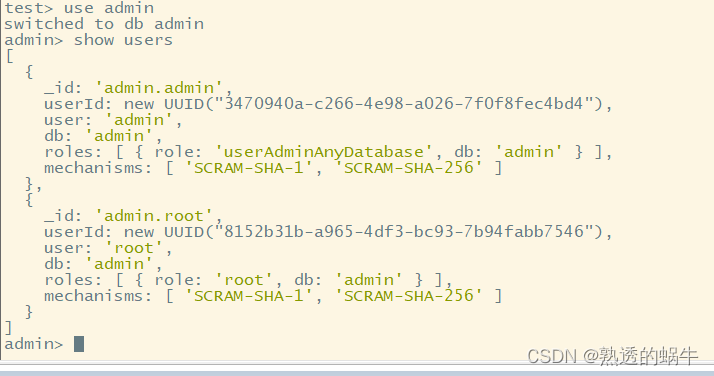
Read:允许用户读取指定数据库
readWrite:允许用户读写指定数据库
dbAdmin:允许用户在指定数据库中执行管理函数,如索引创建、删除,查看统计或访问system.profile
userAdmin:允许用户向system.users集合写入,可以找指定数据库里创建、删除和管理用户
clusterAdmin:只在admin数据库中可用,赋予用户所有分片和复制集相关函数的管理权限。
readAnyDatabase:只在admin数据库中可用,赋予用户所有数据库的读权限
readWriteAnyDatabase:只在admin数据库中可用,赋予用户所有数据库的读写权限
userAdminAnyDatabase:只在admin数据库中可用,赋予用户所有数据库的userAdmin权限
dbAdminAnyDatabase:只在admin数据库中可用,赋予用户所有数据库的dbAdmin权限。
root:只在admin数据库中可用。超级账号,超级权限。
简单指令的使用
use test_user #创建数据库
db.myuser.insertOne({ name: 'tom', age:18 }) #插入数据
show dbs #显示数据库
show collections #显示集合
db.myuser.find(); #查询
db.myuser.find().pretty();
db.myuser.find( { name: 'tom' } ); #根据条件查询
db.myuser.find( { age: 18} );
db.myuser.find().limit(2); #分页查询
db.myuser.find().skip(0).limit(2);
db.myuser.find().skip(2).limit(2);
db.myuser.find().sort({ age: 1 }); #正序查询
db.myuser.find().sort({ age: -1 }); #倒序查询
db.myuser.find().skip(2).limit(10).sort({age:1}); #查询数据之后排序
$gt #大于
$lt #小于
$gte #大于或等于
$lte #小于或等于
db.myuser.find({ age: {$lt: 18} }) #查询年龄小于18
db.myuser.find({ $or: [ {name: 'john'},{name: 'mary'} ] }); #或
db.myuser.find({ $and: [ {name: 'john'},{age: 20} ] }); #且
#正则查询
db.myuser.find({ name: {$regex: "mar[a-z]"} }); #查询名字中下一个字母是a-z的
db.myuser.find( {"name":{$regex:"(a)"}} ); #查询名字中包含字母a的。
db.myuser.find( {age:1} ).explain(true); #解释执行,类比MySQL的explain
db.myuser.getIndexes(); #查看索引
db.myuser.ensureIndex( {age:1} ) #添加索引
db.myuser.dropIndex( {age:1} ) #删除索引,使用正则查询 索引无效
db.myuser.ensureIndex( {userid:1},{unique:true} ) #创建唯一索引
#还可以执行如下语句插入
db.myuser.insert( {age: 29} );
db.myuser.insert( {name: 'james'} );
db.myuser.insert( {'location': '北京'} );
#修改数据
db.myuser.update({ age: 29 }, {$set: { age: 30 }});
db.myuser.update({ 'name': 'tom' }, { $set: { 'name': 'snail' } });
#删除数据
db.myuser.remove({ name: 'snail' }); #根据条件删除
db.myuser.remove( {} ) #删除所有数据
#删除集合,类比mysql删除表
db.myuser.drop();
#删除数据库
db.dropDatabase();
#监控
db.serverStatus(); #查看所有的监控信息
db.serverStatus().network ; #单独查看网络流量信息
db.serverStatus().opcounters; #统计增、删、改、查的次数
db.serverStatus().connections; #连接信息
参考:
https://blog.csdn.net/w975121565/article/details/126978303
https://blog.csdn.net/qq_23135449/article/details/127383000